Einführung zu MultiMeter in Final Cut Pro für den Mac
MultiMeter stellt eine Reihe verschiedener Analyse- und Bewertungshilfsmittel in einem einzigen Fenster zur Verfügung. Dazu gehören:
ein Analyzer zur Darstellung des Pegels in jedem Terzband oder Frequenzband für große Sekunden
ein Goniometer zur Bewertung der Phasenkohärenz in einem Stereo-Klangfeld
ein Lautstärkemesser, der der AES-128-Spezifikation entspricht
eine integrierte Pegelanzeige für jeden Kanal
ein Korrelationsgradmesser zur Prüfung der Monokompatibilität des Signals
Du kannst dir im Hauptanzeigebereich die Ergebnisse des Analyzers oder des Goniometers anzeigen lassen. Verwende die Tasten „Analyzer“ oder „Goniometer“, um zwischen Modi zu wechseln und Parameter festzulegen. Die Loudness/Level und Correlation Meter sind in der vollständigen Ansicht immer sichtbar, ebenso wie mehrere gemeinsame Parameter.
Du kannst eine Größe durch Bewegen der unteren Ecken des Effekt-Fensters festlegen. Das Einblendmenü „View“ stellt weitere Anzeigen, Pegel oder vollständige Elemente bereit, die die Effektoberfläche teilweise oder vollständig zeigen. Klicke bei gedrückter Taste „ctrl“ in der Hauptansicht, wenn eine Teilansicht aktiviert ist, um zwischen den Modi zu wechseln.
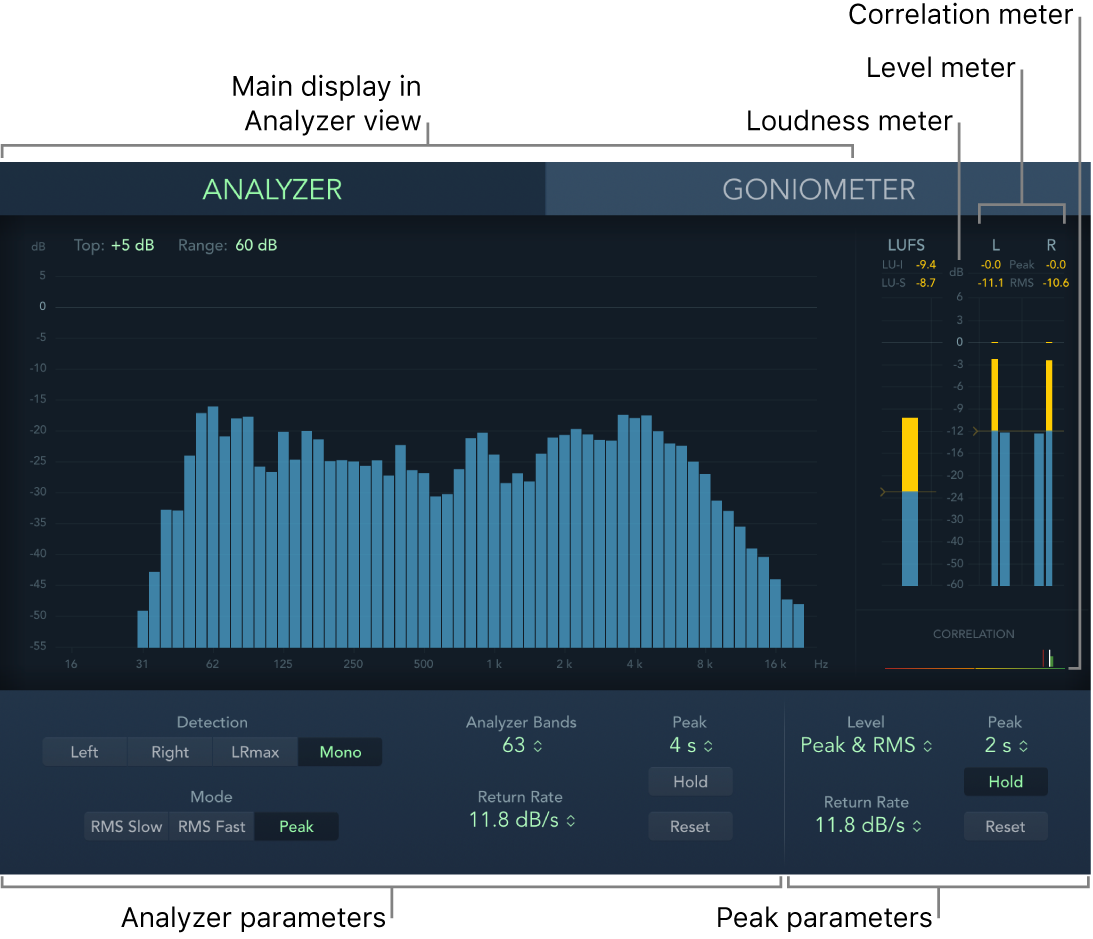
Obwohl du Surround MultiMeter auch direkt in einen beliebigen Clip einsetzen kannst, wird er jedoch meist genutzt, um den Gesamtmix zu bearbeiten.
Informationen zum Hinzufügen des MultiMeter-Effekts zu einem Clip und Einblenden der Steuerungen des Effekts findest du unter Hinzufügen von Logic-Effekten zu Clips in Final Cut Pro für den Mac.